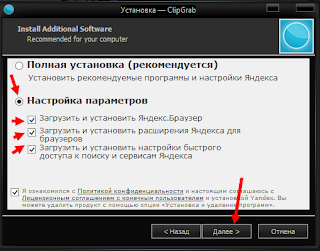ClipGrab скачайте и конвертируйте видео на популярных медиа площадках

На сайте уже была статья, как качать видео и целиком плейлисты с популярных медиа-площадок при помощи программы 4K Video Downloader. Но, 4K не работает на Linux, а так хотелось что-нибудь подобное.
Форточка и Пингвин, не имеют ничего против от совместного проживания на моем Hewlett-Packard. Системы переплелись корнями и кронами, cвились в один могучий ствол и теперь на всегда вместе влюбленной парой.
ClipGrab бесплатный менеджер загрузки видеороликов с медиахостингов и других онлайн-сервисов. Понравился своей простотой в настройках и интуитивно понятным внешним видом.
Linux
Если вы не хотите использовать команды в терминале, а желаете скачать приложение с оф.проекта https://clipgrab.org/ то нужно установить ffmpeg.
Для Linux Mint и Ubuntu:
$ sudo apt install ffmpeg
И только после этого запускайте файл
ClipGrab-3.8.3-x86_64_xenial.AppImage, предварительно открыв свойства ⇒
права ⇒ разрешить запуск в качестве программы.
Если хотите воспользоваться терминалом, то вводим следующие команды:
$ sudo add-apt-repository ppa:noobslab/apps
$ sudo apt-get update && sudo apt-get install clipgrab -y
Если хотите воспользоваться терминалом, то вводим следующие команды:
$ sudo add-apt-repository ppa:noobslab/apps
$ sudo apt-get update && sudo apt-get install clipgrab -y
Для Windows всё еще проще. Запускаем clipgrab-3.8.3-cgorg.exe и во время установки переходим на настройки параметров. Снимаем всё лишнее.
На вкладке "Установки" меняем путь сохранения файла.
На вкладке "Загрузки", в адресную строку вставляем ссылку на видео. Настраиваем Формат и Качество. Нажимаем кнопку "Скачать ролик!".
Открыть папку назначения текущей загрузки.
Смотрим ролик в офлайн режиме, когда нет доступа к интернету или в паровозе, под стук колес: "Тыч-пычь, тычь-пычь, тычь-пычь, тычь-пычь, тычь-пычь, тычь-пычь, тычь-пычь.
А вот и ролик о программе ClipGrab, свеженький, с пылу с жару, с румяной корочкой, запеченный в духовке.
Пока, пока!

Подписка на первый канал: https://www.youtube.com/user/oleglav?sub_confirmation=1
Подписка на второй канал: https://www.youtube.com/c/RobotSuperDashka?sub_confirmation=1